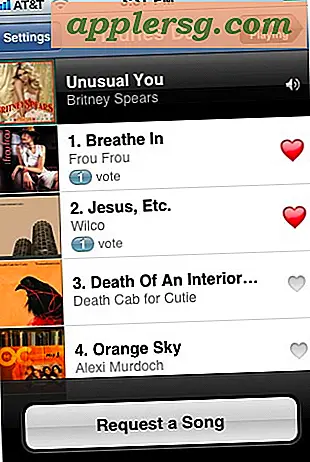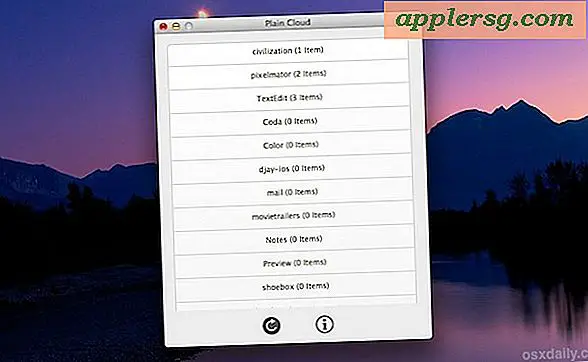Führen Sie den iOS-Simulator aus, ohne Xcode mithilfe eines Alias zu starten

Apple hat kürzlich die Installation von Xcode vereinfacht, indem es alles in ein einziges Verzeichnis /Applications/Xcode.app/ gebündelt und das Verzeichnis / Developer entfernt hat, das früher existierte. Dieser Ansatz hat einige Vorteile, aber einer der Ärgernisse ist, dass Sie jetzt den iPhone- oder iPad-Simulator starten müssen, indem Sie zuerst Xcode öffnen. Nun, das ist nicht ganz richtig, Sie können den iOS-Simulator auch direkt starten, ohne zuerst Xcode zu öffnen, indem Sie einen Alias erstellen.
Beachten Sie, dass moderne Versionen von Xcode und OS X den iOS Simulator einfach als "Simulator" bezeichnen. Wohin Sie gehen, hängt davon ab, welche Version von OS X auf dem Mac läuft.
Erstellen Sie einen Schnellstart-Alias für den iOS-Simulator
Dies gilt für alle Versionen von OS X und Xcode, obwohl Sie den Pfad abhängig von der Systemversion variieren möchten:
- Drücken Sie im Finder Befehl + Umschalt + G und fügen Sie den folgenden Pfad ein, abhängig von Ihrer Version von OS X:
- Moderne Versionen von OS X einschließlich Xcode 7 und El Capitan:
- Ältere Versionen von OS X mit Snow Leopard:
- Wähle "iOS Simulator.app" oder "Simulator.app" und ziehe es entweder ins Dock, Launchpad oder drücke Befehl + L, um einen Alias zu erstellen
/Applications/Xcode.app/Contents/Developer/Applications/Simulator.app
/Applications/Xcode.app/Contents/Developer/Platforms/iPhoneSimulator.platform/Developer/Applications/
Alternativ können Sie einen vorgefertigten Alias in einem Zip-Paket abrufen, das den iOS-Simulator automatisch öffnet. Werfen Sie diese auf den Desktop oder in das Dock, um einen einfachen Zugriff zu erhalten.

Dies gilt für Xcode 4.3 und höher, einschließlich Xcode 5, Xcode 6 und Xcode 7, obwohl frühere Versionen den iPhone / iOS-Simulator an anderer Stelle gespeichert haben. Daher sollten Sie sicherstellen, dass Sie den Pfad abhängig von der ausgeführten Version anpassen.
Tolle Tipp-Idee von @aral auf Twitter, schließe dich 25.000 anderen Fans an und folge @osxdaily auch dort.